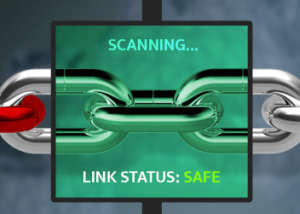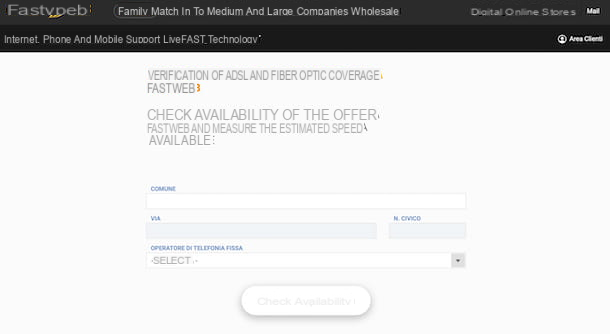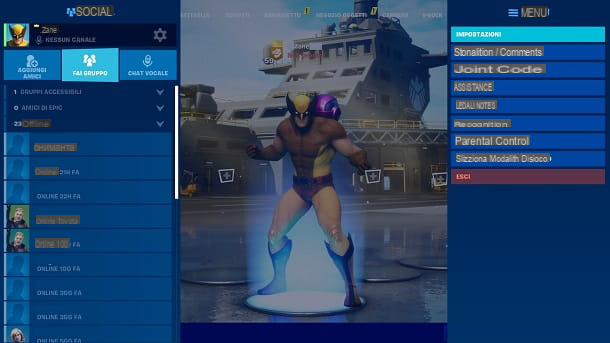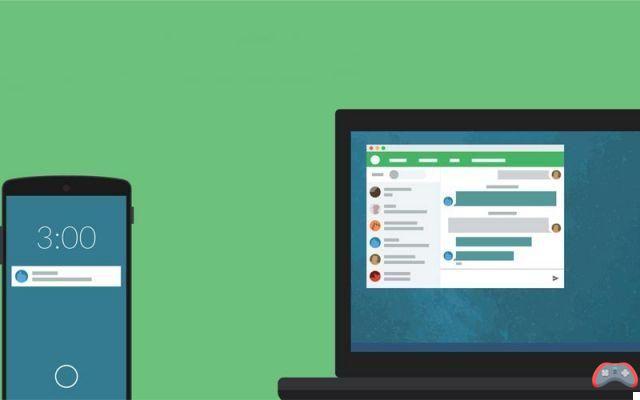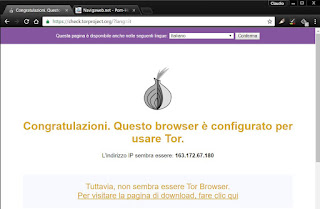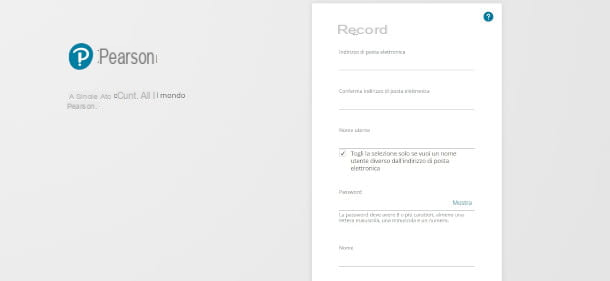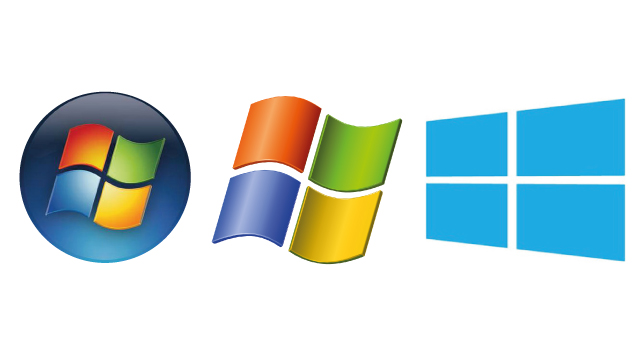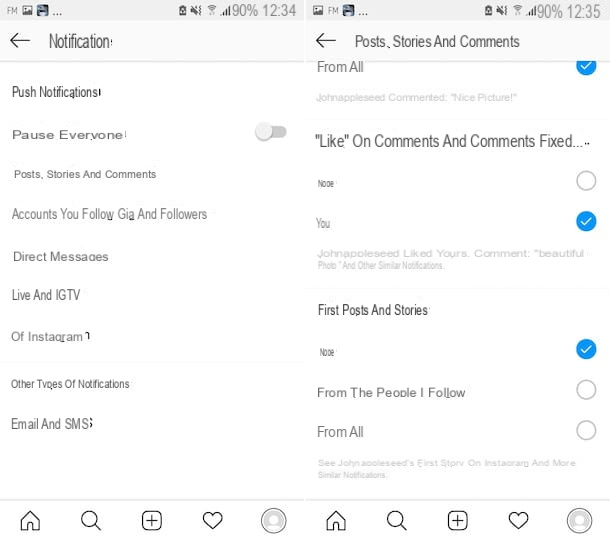Desde Activation Trouble, te queremos explicar Cómo Activar el Sensor de Proximidad del iPhone. Para modificar esta parte del Hardware de nuestro Teléfono inteligente con iOS de Apple, necesitarás tener tu móvil y batería disponible o un cargador para poder usarlo. Se comenta que puede haber un avance del sensor de proximidad modificando una parte del Software, pero como ya sabemos como funciona la Tecnología, por ahora tenemos esto. Si quieres aprender a activarlo, ¡quédate y descubre cómo hacerlo!
Qué es un Sensor de Proximidad
Un sensor de proximidad es un sensor eléctrico que se utiliza para detectar la presencia de objetos (especialmente metálicos) situados en su proximidad. La detección se produce tanto si el objeto está en contacto con el sensor de proximidad como a distancia. La distancia de detección se denomina "alcance nominal" o "campo de detección". Los sensores de proximidad pueden utilizarse para mejorar las maniobras de aparcamiento o, en la industria, para optimizar los sistemas de iluminación, controlar las líneas de producción, medir los niveles de fluidos desde el exterior, detectar anomalías en condiciones difíciles, hacer más eficaz el control de calidad y más seguro el acceso a las plantas.
En este caso, el sensor de proximidad está en nuestro teléfono móvil y sirve para detectar cuán de cerca estamos de la pantalla y bloquearla en el caso de que estemos en llamada o nuestro smartphone esté en nuestro bolsillo del pantalón, ya que no queremos que empiece a toquetear la pantalla e incluso llamar a alguien sin querer.
Cómo Desactivar/Quitar el Sensor de Proximidad en iPhone
Activar el sensor de proximidad del iPhone

Suerte para ti (o mala suerte, depende de qué punto de vista consideres), en iPhone no hay posibilidad de desactivar el sensor de proximidad, a diferencia de lo que ocurre en Android. Esto significa, que no es necesario saber cómo activar el sensor de proximidad del iPhone, por la sencilla razón de que está activo por defecto.
Si durante una llamada intenta sostener el iPhone junto a la oreja, la pantalla del teléfono debería quedar en negro automáticamente, lo que indica que todo funciona como debería. Sin embargo, si esto no sucede, puede haber algún problema de hardware o software relacionado con el funcionamiento del sensor en cuestión. En este caso, te sugiero que revises el estado del sensor de proximidad y si es necesario intentes solucionar los problemas adoptando alguna de las soluciones indicadas en el último capítulo de la guía.
Si por el contrario el sensor de proximidad no parece funcionar porque al levantar el iPhone la pantalla no se activa, lo más probable es que hayas desactivado la función. Levantar para activar (que está disponible en iPhone 6s/6s Plus y posteriores y no usa el sensor de proximidad para funcionar, sino el coprocesador de movimiento y el acelerómetro): para reactivarlo, vaya al menú Configuración>Pantalla y brillo, mover a ON la palanca del interruptor de Levantar para activar y listo.
Comprueba el estado del sensor de proximidad del iPhone y Calíbralo
Para comprobar el estado del sensor de proximidad del iPhone, sepa que puede hacerlo utilizando muchas aplicaciones útiles para el propósito: permítanme describir el funcionamiento de un par de ellas, entre las mejores disponibles en el mercado.
EZ-Lab - BViTech

Una de las mejores soluciones para probar los sensores en el iPhone es EZ-Lab - BViTech, una aplicación gratuita que te permite comprobar el correcto funcionamiento del sensor de proximidad, giroscopio, acelerómetro y muchos otros sensores incluidos en el teléfono de Apple.
Después de instalar e iniciar EZ-Lab - BViTech en su teléfono, toque la pestaña lista ubicado en la parte inferior izquierda (si es necesario) y suba a ON la palanca del interruptor del sensor de proximidad. Luego, presiona el símbolo del hombrecito corriendo ubicado en la esquina superior derecha y siga las instrucciones que aparecen en la pantalla para realizar la prueba.
Para comprobar el funcionamiento del sensor de proximidad debe tapar este último, luego, mueva la palma de su mano sobre la parte superior de la pantalla y espere a que la pantalla se oscurezca, después levante la palma de su mano. Si todo salió bien, la pantalla se activará y debería ver el texto el sensor de proximidad está bien en el apartado de sensor de proximidad.
Para ver el resumen del resultado de la prueba que acaba de realizar, presione la pestaña [N] resultados en la parte inferior, toque el nombre de la prueba que le interesa (p. ej. test: 2019-03-12 02:26:35) y lea el informe.
Phone Diagnostic

Otra aplicación que puede probar para comprobar que el sensor de proximidad del iPhone funciona correctamente es Phone Diagnostic que, como su nombre indica, le permite diagnosticar cualquier problema de hardware que afecte al teléfono inteligente de Apple.
Después de instalar e iniciar Phone Diagnostic en su iPhone, otorgue permiso a la aplicación para enviarle notificaciones, acceder al micrófono, la cámara, etc., toque el botón proximidad y coloque la palma de su mano en el sensor de proximidad ubicado en la parte superior del dispositivo siguiendo las instrucciones que se muestran en la pantalla.
En este punto, si el sensor funciona correctamente, la opción de proximidad se pondrá de color verde; en caso de mal funcionamiento, sin embargo, el resultado será de color rojo.
Qué hacer en caso de problemas

Si ha llegado hasta aquí en la guía, ha tenido problemas que afectan al sensor de proximidad de su iPhone y desea intentar repararlos, siga las instrucciones a continuación.
- Retire la funda protectora- Algunos casos pueden comprometer el correcto funcionamiento del sensor de proximidad del iPhone; intenta retirar la funda de tu iPhone y repite los pasos indicados en los capítulos anteriores para intentar verificar el correcto funcionamiento del sensor.
- Reinicia el iPhone- Si el mal funcionamiento del sensor de proximidad no se debe a una funda protectora, puede deberse a conflictos temporales de software. Para intentar solucionarlos, reinicia tu iPhone: para el Iphone X, mantenga presionado el botón lateral y una de las dos teclas de volumen, arrastre el control deslizante para apagar el dispositivo y mantenga presionado de nuevo el botón lateral para volver a encenderlo; para el iPhone 8/8 Plus y anteriores, mantenga presionado el botón superior o botón lateral, arrastre el control deslizante para apagar el dispositivo y mantenga presionado el botón superior o botón lateral para volver a encenderlo.
- Actualice iOS a la última versión disponible- Mantener siempre actualizado el sistema operativo es importante para solucionar cualquier problema que afecte al sensor de proximidad. Para buscar nuevas actualizaciones de iOS, vaya al menú Configuración>General>Actualización de software y, si hay actualizaciones disponibles, toque los elementos descarga e instala.
- Comuníquese con Apple- Si continúa experimentando problemas que afectan al funcionamiento del sensor de proximidad de su iPhone, es posible que se deban a problemas de hardware (especialmente si el dispositivo se ha dañado en la parte superior frontal después de una caída). Si es así, lo mejor que puede hacer es ponerse en contacto con el soporte técnico de Apple: puede hacerlo en línea, conectándose al sitio web de la empresa; por teléfono, llamando al número (disponible de lunes a viernes de 08:00 a 19:45), o acudiendo físicamente a un tienda Apple.